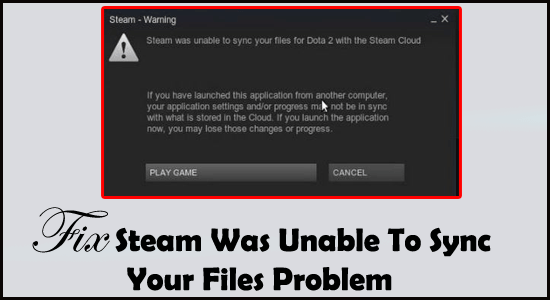
Monet käyttäjät ilmoittivat nähneensä, että Steam ei pystynyt synkronoimaan tiedostojasi pelin käynnistämisen aikana. Käyttäjien mukaan Steam-peli ei käynnisty kunnolla ja he näkevät virheilmoituksen näytöllään.
Virheilmoitus ilmoittaa, että Steam ei voi synkronoida paikallisia tiedostoja Steam-pilveen, ja se tulee yleensä näkyviin, kun verkkoon meni vika, joka piti korjata.
Tämä voi johtua siitä, että Steam-palvelin ei ole käytettävissä tai sitä ei voi käyttää.
Tänään tässä artikkelissa aion jakaa joitain parhaita korjauksia ratkaisemaan Steam ei pystynyt synkronoimaan tiedostojasi. Mutta ennen sitä opi Steam-tiedoston synkronointiongelman mahdolliset syyt .
Mitä jos Steam ei pysty synkronoimaan tiedostoja pilveen?
Steam ei pystynyt synkronoimaan tiedostojasi on selvä osoitus siitä, että Steam ei pysty synkronoimaan tiedostoja Steam Cloudin kautta. Tämä ongelma ilmeni, kun verkossa ei ole vikaa.
Jos ohitat tämän virheilmoituksen ja jatkat pelin pelaamista, tämä saattaa aiheuttaa ristiriidan paikallisten ja pilvitiedostojen välillä. Tämä johtaa tietojen häviämisen kaltaiseen tilanteeseen.
Kuinka korjata Steam ei pystynyt synkronoimaan tiedostojasi -virhettä?
Sisällysluettelo
1# Userdata-kansion poistaminen
Voit helposti saada userdata-kansion Steam-sovelluksen hakemistosta. Tässä kansiossa on tilitiedot, käyttäjän synkronoidut tiedot ja pilviasetukset. Valitettavasti jos nämä tiedostot jotenkin vioittuvat, saat virheitä, kuten " Steam ei voinut synkronoida tiedostojasi virhe". Joten korjataksesi tämän, sinun on poistettava tämä käyttäjätietokansio. Noudata seuraavia vaiheita:
- Avaa ensin järjestelmän Tehtävienhallinta . Tämän jälkeen kaikki Steamiin liittyvät tehtävät ja prosessit.
- Siirry nyt ensin File Exploreriin ja sitten Steam-hakemistoon.
- Etsi Steam-kansiosta kansio, jonka nimi on "userdata" .
- Poista nyt userdata-kansio tai leikkaa ja liitä se mihin tahansa tietokoneeseen. (Kuten työpöytä, asiakirja jne.).
- Käynnistä Steam-sovellus uudelleen ja tarkista sitten, onko virhe korjattu vai ei. Tämän lisäksi, pystyykö pilvi nyt synkronoimaan profiilin vai ei.
2# Poista ClientRegistry.blob
Yritä poistaa Clientregistry.blob- tiedosto korjataksesi steam ei pystynyt synkronoimaan tiedostojasi.
Tämä Clientregistry.blob-tiedosto säilyttää asetukset ja jotkin muut peliasetukset. Joskus voi syntyä tilanteita, joissa tämä tiedosto vaurioituu helposti Steamissä ja sinun on siksi poistettava ne. Tässä ovat vaiheet, jotka sinun on noudatettava:
- Poistu ensin kaikista Steam-prosesseista, jotka ovat Task Managerissa.
- Avaa sen jälkeen File Explorer ja siirry sitten Steam-asennushakemistoon. Oletuksena saat sen tästä sijainnista: C:\Program Files\Steam .
- Etsi Steam-hakemistosta tiedosto "clientregistry.blob".
- Kopioi ja liitä tiedostosi jonnekin tietokoneelle.
- Tämän jälkeen poista asiakasrekisteri. blob- tiedosto Steam-kansiosta.
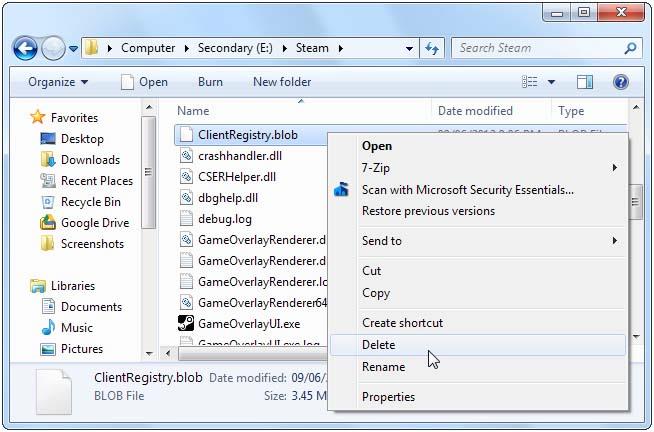
- Avaa lopuksi Steam-asiakas ja tarkista, onko virhe korjattu vai ei.
Huomautus: kun olet poistanut Clientregistry.blob- tiedoston, kirjaudu takaisin tilille ja älä unohda jakaa kirjautumistietosi ennen kuin kokeilet tätä menetelmää.
3# Tarkista pelitiedostojen eheys
Jos pelitiedostosi on jotenkin vioittunut, kun lataat tai päivität mitä tahansa prosessia Steamissä.
Jos saat virheen, että Steam ei pysty synkronoimaan tiedostojasi, sinun on yritettävä tarkistaa pelitiedostojen eheys käyttämällä kaikkia steam-asetuksissa olevia omistettuja vaihtoehtoja.
Tällä tavalla kaikki vioittuneet tai huonot pelitiedostot korvataan helposti uusilla.
Tässä ovat vaiheet, joita sinun on noudatettava korvataksesi pelitiedoston eheyden Steamissa.
- Avaa ensin Steam-sovellus ja siirry sitten Kirjasto-valikkoon, joka on työkalupalkin yläosassa.
- Valitse Pelit- välilehti.
- Napauta oikeaa ongelmaa aiheuttavaa peliä.
- Siirry nyt kontekstivalikkoon , napauta Ominaisuudet-välilehteä.
- Napsauta sen jälkeen " Paikalliset tiedostot" -vaihtoehtoa ja sitten "Tarkista pelitiedostojen eheys".
- Kun koko vahvistusprosessi on ohi, tarkista vain, onko tämä Steam-synkronointitiedostojen virhe nyt korjattu vai ei.
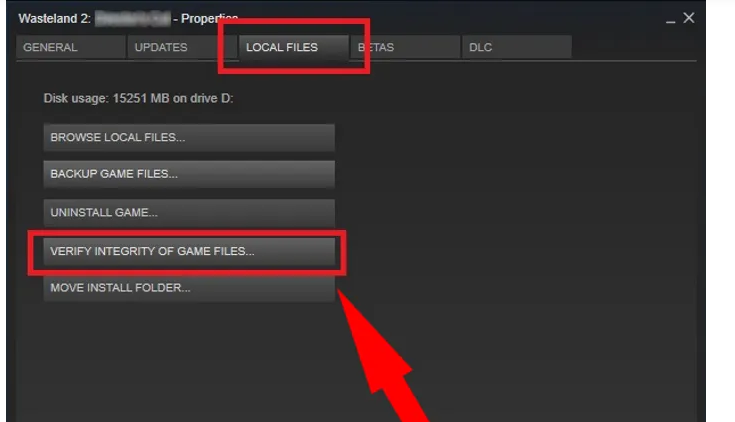
4# Päivitä Steam-tiedostot
Toinen vaihtoehtoinen ratkaisu, jonka voit yrittää korjata steam ei pystynyt synkronoimaan tiedostojasi, on kaikkien Steam-asiakasasetustiedostojen poistaminen ja niiden asentaminen uudelleen. Päivitä Steam-tiedostot seuraavasti:
- Avaa Tehtävienhallinta painamalla näppäimistön Ctrl+Shift+Esc- näppäimiä. Tämän jälkeen Steam käsittelee.
- Siirry File Explorer -välilehteen ja siirry sitten Steamin asennushakemistoon.
- Valitse nyt kansiot ja tiedostot paitsi suoritettava steam.exe-tiedosto ja steamapps-kansio.
- Paina näppäimistön Poista -painiketta poistaaksesi kaikki tiedostot.
- Lopuksi käynnistä tietokone ja Steam-asiakas uudelleen järjestelmänvalvojan oikeuksilla.
5# Poista palomuuri käytöstä tai lisää vain poikkeus
Jos järjestelmässäsi on palomuuri, estä steam-sovellusta käyttämästä täydellä kapasiteetilla.
Palomuurin käyttö on epäilemättä parasta tietoturvan kannalta, mutta joskus se aiheuttaa ongelmia tiedostojesi synkronoinnissa steam-sovelluksessa.
Päästäksesi eroon tästä ongelmasta, sinun on lisättävä poikkeus palomuurijärjestelmän käytöstä poistamiseksi ja pelitiedostojen käyttämiseksi myöhemmin. Tarkista, onko ongelma korjattu vai ei. Useimmiten palomuurijärjestelmä korjaa nämä ongelmat.
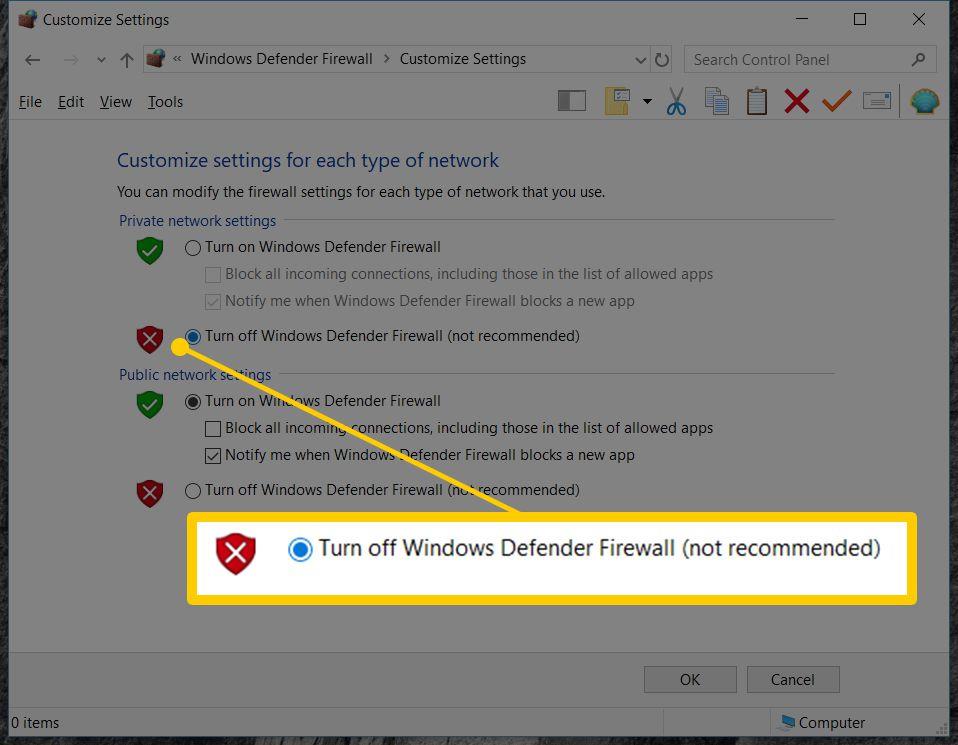
6# Lisää Steam virustorjuntapoikkeuksiin
Samoin kuin palomuurissa, myös virukset estävät höyryprosessia. Joten tätä varten sinun on poistettava virustorjunta käytöstä ja tarkistettava, onko ongelma ratkaistu vai ei.
Sinulla on mahdollisuus lisätä Steam virustorjuntapoikkeusluetteloon, jos et halua poistaa virustorjuntaa käytöstä.
Tätä varten avaa vain virustorjuntaohjelmisto ja napauta sitten asetuksia " Poikkeukset" ja lisää sen jälkeen Steam poikkeusluetteloon.
Jos käytät Avast- virustorjuntaa, siirry seuraavaan polkuun:
- Napauta Koti- välilehteä ja siirry sitten Asetukset- vaihtoehtoon.
- Asetuksessa sivu siirtyy Yleiset- välilehdelle ja napsauttaa Poissulkemiset- vaihtoehtoa lisätäksesi höyryä virustorjuntapoikkeusosioon.
AVG-käyttäjien on noudatettava tätä:
- Napauta Koti- välilehteä ja siirry sitten Asetukset- vaihtoehtoon.
- Asetuksessa sivu siirtyy Yleiset - välilehteen ja sitten Komponentit - välilehteen.
- Siirry nyt Web Shield -vaihtoehtoon ja sitten Poikkeuksiin .
Myös muilla järjestelmän virustorjuntaohjelmistoilla on samantyyppisiä poikkeusasetuksia.
7# Korjaa Steam-kirjastokansiosi
Jos Steam ei pystynyt synkronoimaan tiedostojasi , ongelma on Steam Library -kansiossa. Sinulla on mahdollisuus korjata Steam-kirjastokansio. Käytä tätä vaihtoehtoa noudattamalla ohjeita.
- Avaa Steam-asiakas ja napauta päävaihtoehdon Steam > Asetukset -vaihtoehtoa .
- Etsi Lataukset- välilehti.
- Napauta Steam-kirjaston kansioita Lataukset- vaihtoehdossa .
- Valitse sen jälkeen Steam-kirjastokansio ja napauta sitä oikealla.
- Siirry kontekstivalikkoon ; paina Korjaa kirjasto -kansiota.
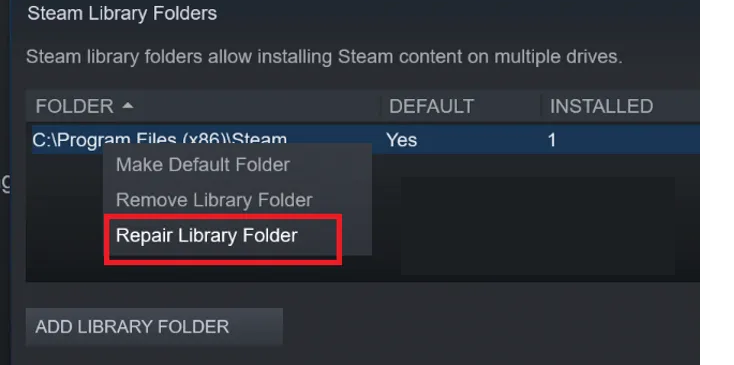
Nyt näet, että Steam-sovellus korjaa kirjastokansiosi. Korjaa kansioon liittyvät ongelmat.
Kun koko prosessi on ohi, älä unohda tarkistaa, onko ongelma korjattu vai ei.
Suositeltu ratkaisu: Korjaa erilaiset Windows 10 -tietokoneongelmat
Jos järjestelmäsi toimii liian hitaasti tai siinä on virheitä, käytä Expertin suosittelemaa ratkaisua tietokoneen tarkistamiseen PC Repair Tool -työkalulla .
Tämä on monitoimityökalu, joka vain kerran skannaamalla havaitsee ja korjaa erilaisia tietokoneongelmia. Tämän avulla voit myös korjata monia tietokoneen kohtalokkaita virheitä, kuten BSOD-virheet, DLL-virheet, ajonaikaiset virheet, korjata rekisterimerkinnät ja paljon muuta.
Tämä työkalu on täysin turvallinen ja skannaa tietokoneesi nopeuttaakseen sen toimintaa.
Hanki PC Repair Tool korjataksesi Windows 10:n ongelmat ja virheet
UKK:
Kuinka lataan pelejä Steam Cloudiin?
Lataa pelit Steam-pilveen noudattamalla alla annettuja ohjeita: Avaa ensin Steam Now ylätyökaluriviltä ja siirry Asetukset-kohtaan. Siirry sitten kohtaan Pilvi Ota käyttöön vaihtoehto "Ota Steam Cloud -synkronointi käyttöön sovelluksille, jotka tukevat se".
Kuinka voin poistaa Steam Cloudin käytöstä?
Steam-pilven poistaminen käytöstä seuraa tätä polkua: Siirry kohtaan Steam > Asetukset ja sitten Pilvi Poista valinta kohdasta: "Ota Steam Cloud -synkronointi käyttöön sovelluksille"
Kuinka pakotan Steamin pilvisynkronointiin?
Voit tehdä tämän etsimällä pelisi Steam-kirjastosta ja napauttamalla sitä oikealla. Valitse Ominaisuudet> Päivitykset ja ota sitten käyttöön vaihtoehto "Ota käyttöön Steam Cloud -synkronointi". Jos tämä vaihtoehto on poistettu käytöstä, steam ei lataa automaattisesti pilvitallestuksia eikä lataa uusia.
Etkö saa yhteyttä Steam-verkkoon?
Kun Steam-verkko ei muodosta yhteyttä, virheilmoitus "Ei voitu muodostaa yhteyttä Steam-verkkoon" ilmestyy yritettäessä kirjautua sisään Steam-tilille. Käynnistämällä Steam-sovelluksen ohjaimen uudelleen ja verkkoasetukset, kuten ongelmat, voidaan korjata helposti.
Miksi Steam Sync on niin hidas?
Ehkä syynä on hidas internet-yhteys, joka on erittäin tärkeä osa Steam-pilven synkronoinnin latausaikaa. Vaikka yhteysnopeus on liian nopea, steam ei lataudu paljon hitaammin kuin enimmäisnopeus.
Johtopäätös: -
Näin voit helposti korjata tämän Steam ei pystynyt synkronoimaan tiedostoasi. Seuraa vain yllä lueteltuja korjauksia Steam-tiedostojen synkronointiongelman korjaamiseksi .
Muista tykätä, jakaa ja seurata sitä. Onnea..!
![Xbox 360 -emulaattorit Windows PC:lle asennetaan vuonna 2022 – [10 PARHAAT POINTA] Xbox 360 -emulaattorit Windows PC:lle asennetaan vuonna 2022 – [10 PARHAAT POINTA]](https://img2.luckytemplates.com/resources1/images2/image-9170-0408151140240.png)
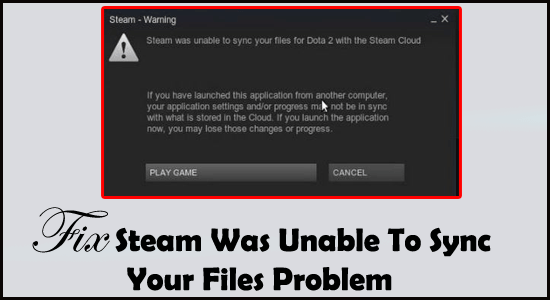
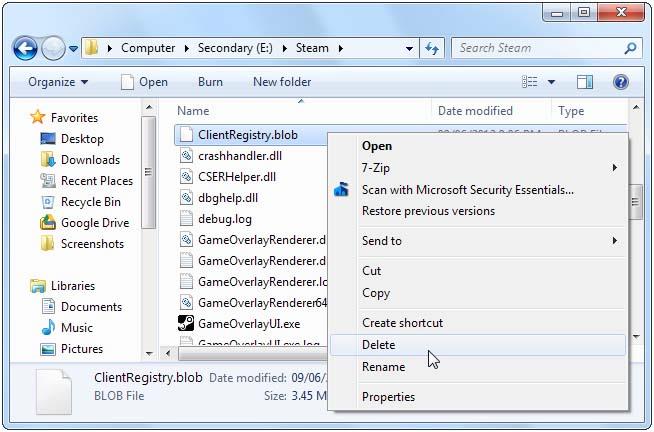
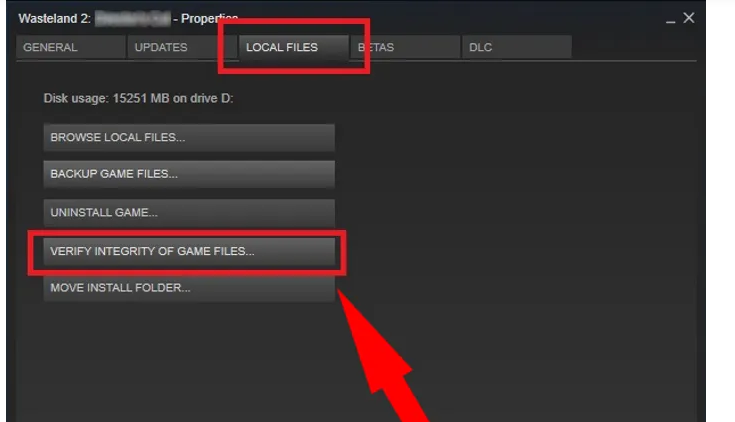
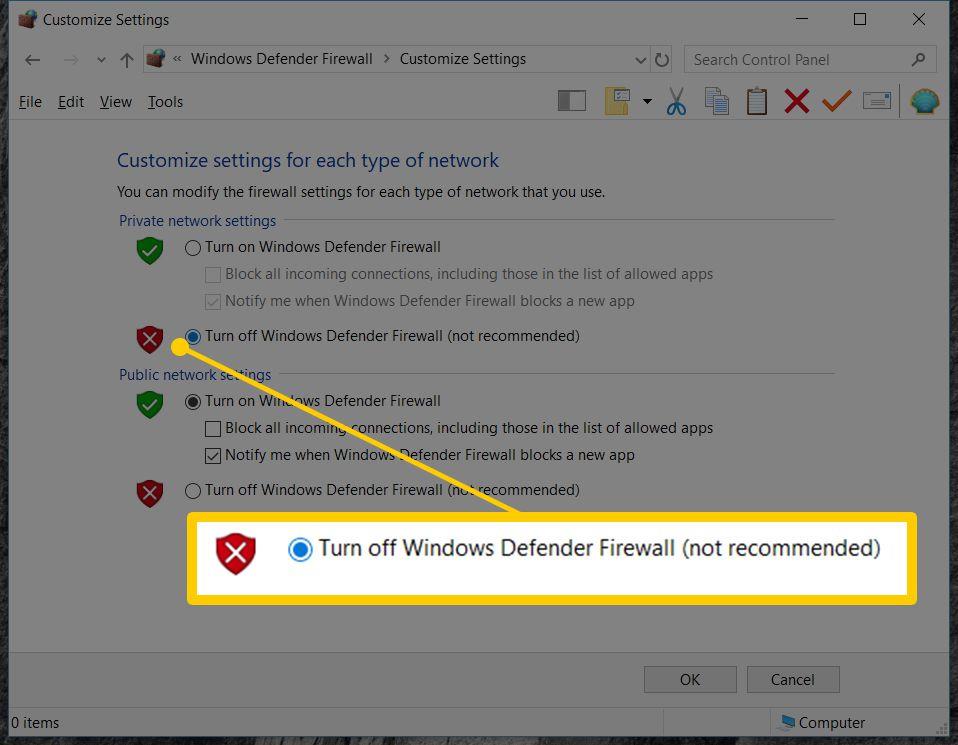
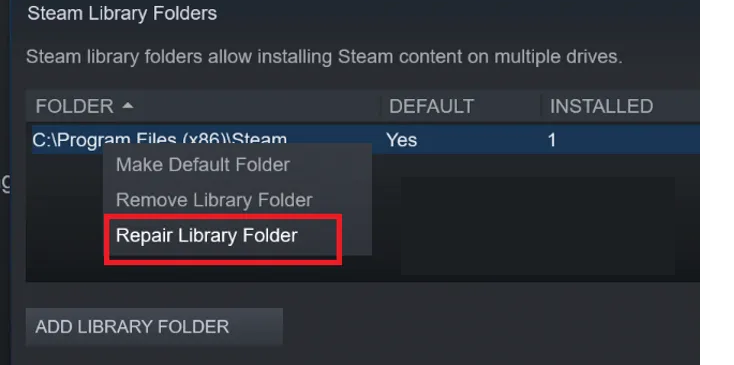
![[100 % ratkaistu] Kuinka korjata Error Printing -viesti Windows 10:ssä? [100 % ratkaistu] Kuinka korjata Error Printing -viesti Windows 10:ssä?](https://img2.luckytemplates.com/resources1/images2/image-9322-0408150406327.png)




![KORJAATTU: Tulostin on virhetilassa [HP, Canon, Epson, Zebra & Brother] KORJAATTU: Tulostin on virhetilassa [HP, Canon, Epson, Zebra & Brother]](https://img2.luckytemplates.com/resources1/images2/image-1874-0408150757336.png)

![Kuinka korjata Xbox-sovellus, joka ei avaudu Windows 10:ssä [PIKAOPAS] Kuinka korjata Xbox-sovellus, joka ei avaudu Windows 10:ssä [PIKAOPAS]](https://img2.luckytemplates.com/resources1/images2/image-7896-0408150400865.png)
